谷歌浏览器无法打开网页但能上网的解决方法
2023-08-23 09:48:51作者:极光下载站
谷歌浏览器是一款比较大型且使用起来十分广泛的浏览器,大家会在该浏览器中进行搜索自己需要的内容和安装自己需要的插件,但是总是会遇到一些问题无法解决,比如很多小伙伴会遇到在使用该浏览器的时候无法打开网页但是能上网的问题,这种情况可能会有多种原因导致的,比如dns解析错误,或者是浏览器自身出现了问题,再或者是网络设置问题等多种原因,下面小编给大家提供几种解决方法,如果你有遇到这样类似的问题,可以按照小编分享的方法进行操作看看,希望对大家有所帮助。
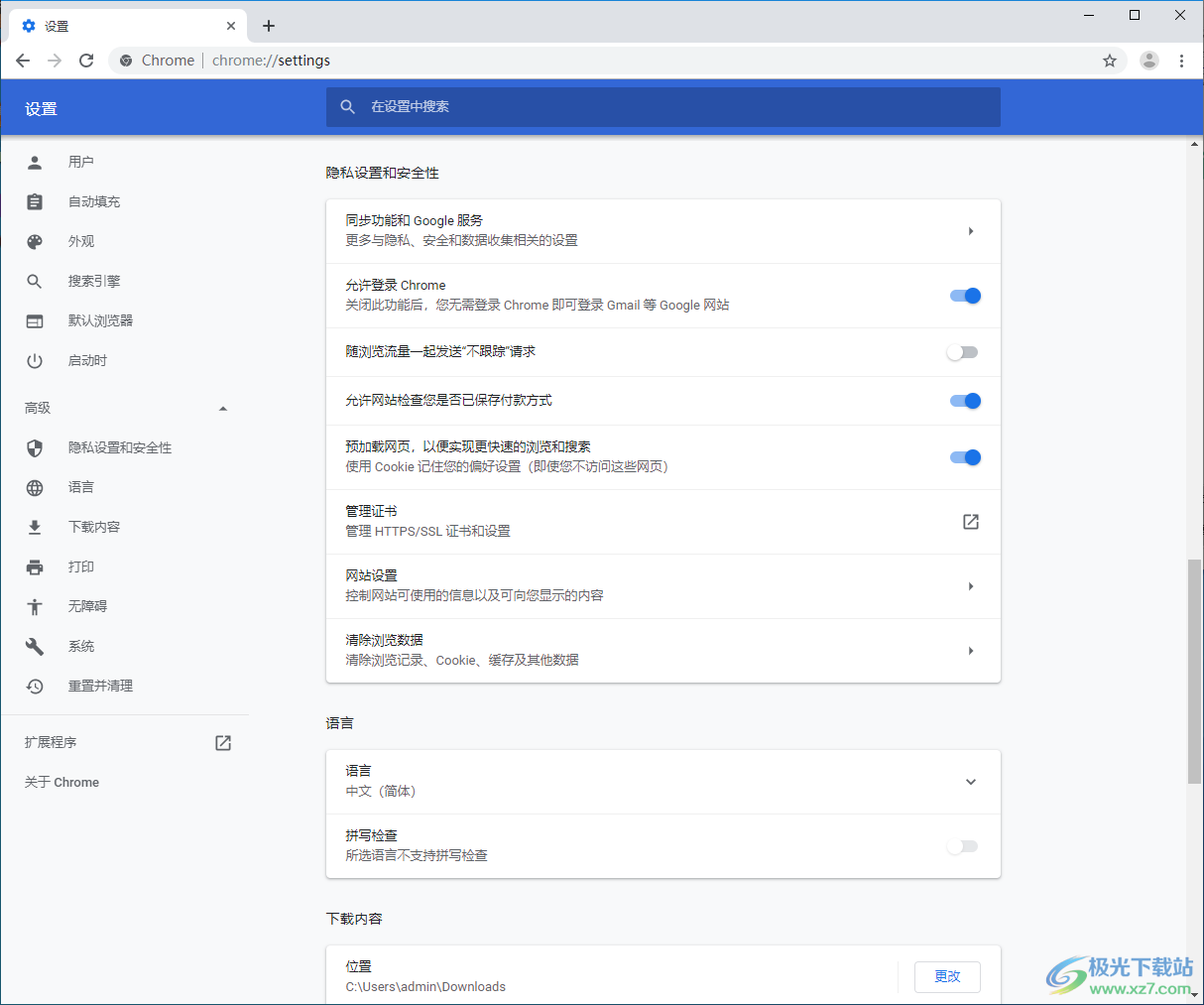
方法步骤
方法一
1.首先将谷歌浏览器点击打开,之后页面的右侧上方将竖着显示的三个点图标点击打开,然后选择【设置】选项进入。
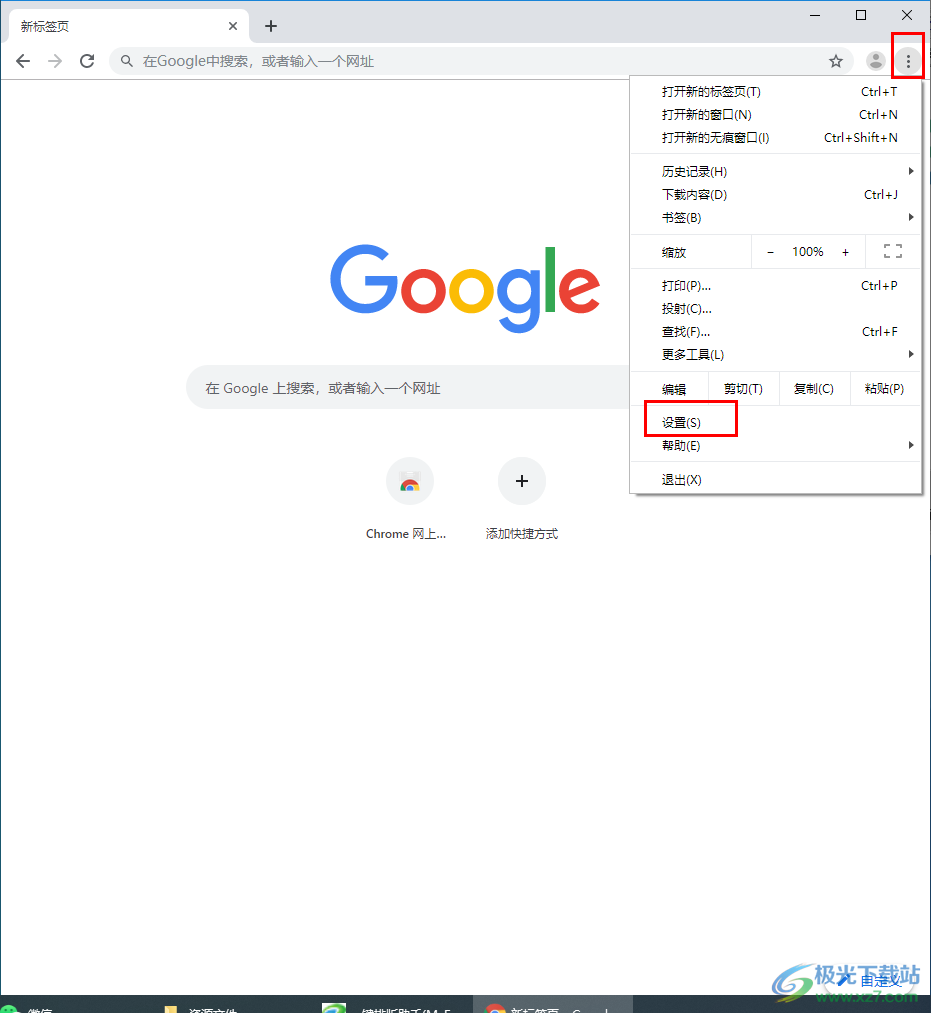
2.进入之后,在打开的页面中,将左侧的【高级】选项点击打开,然后选择【隐私设置和安全性】选项进行点击,然后在右侧的页面中找到【清除浏览数据】选项,将其进行点击。
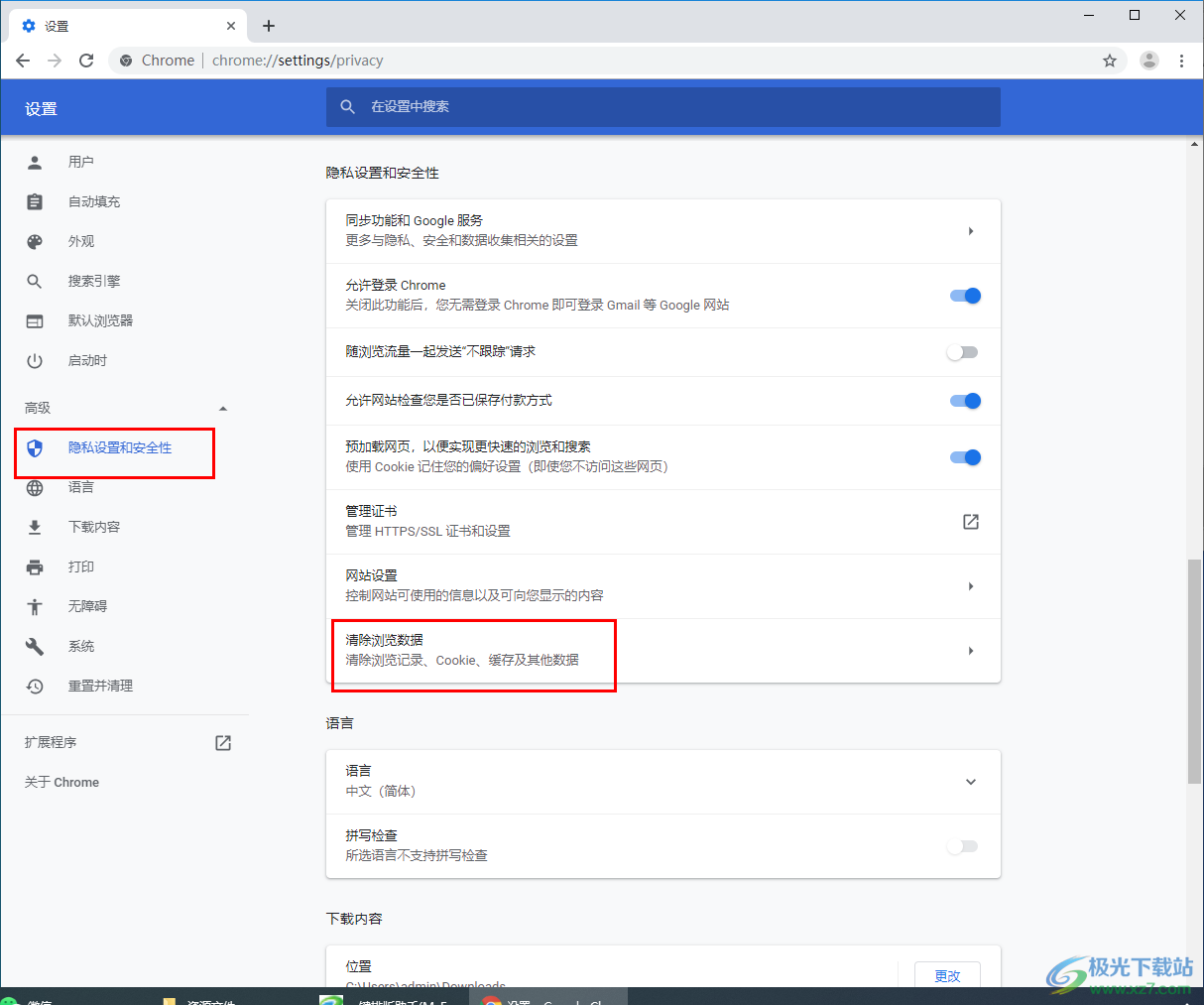
3.在页面上弹出的窗口中,将【时间范围】设置为【时间不限】,将下方的三种选项进行勾选,之后点击右下角的【清除数据】按钮。
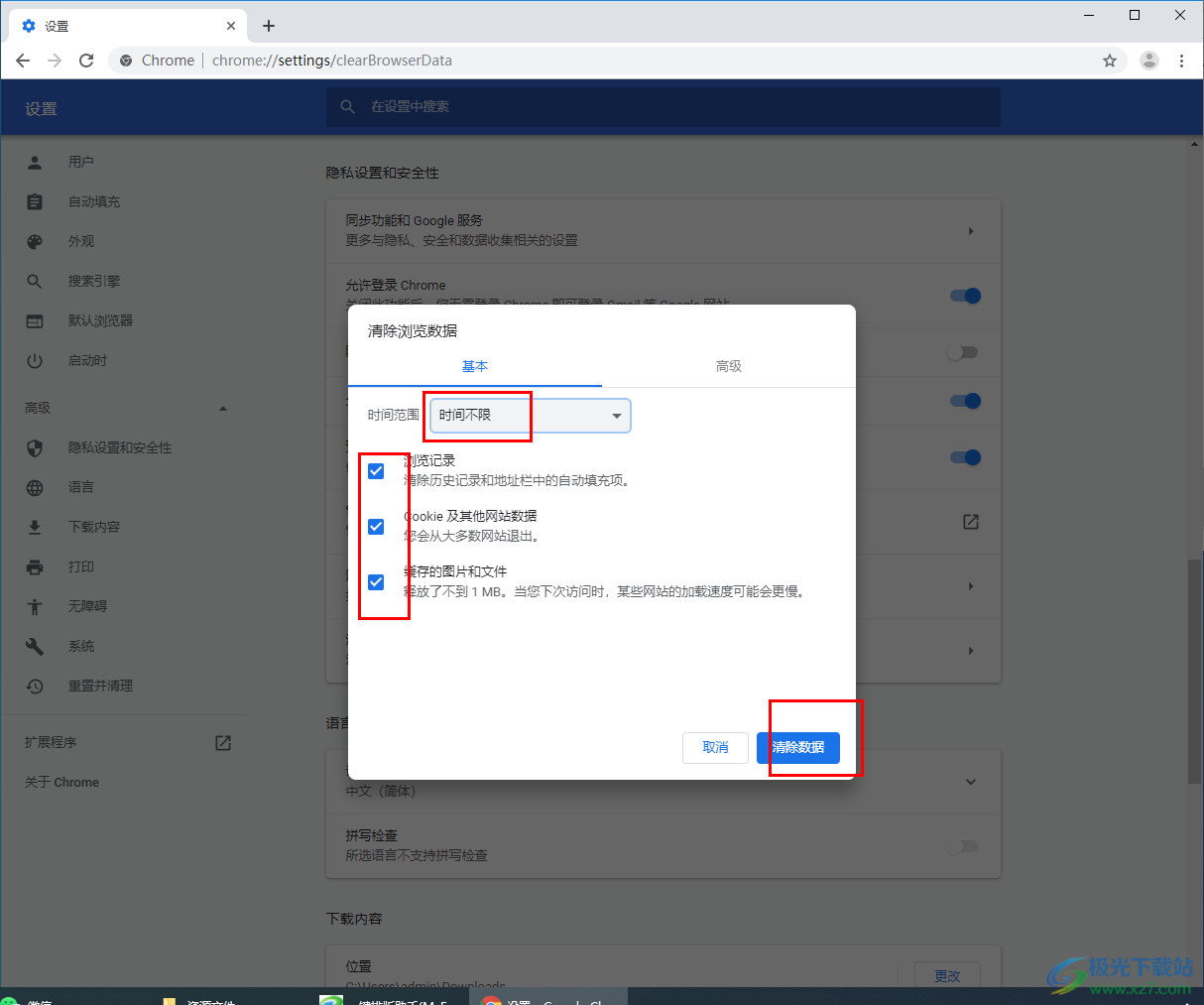
4.接着再将【高级】选项下的时间范围设置为时间不限,之后将需要进行清除的选项勾选上,然后点击右下角的清除数据按钮进行点击即可清除。
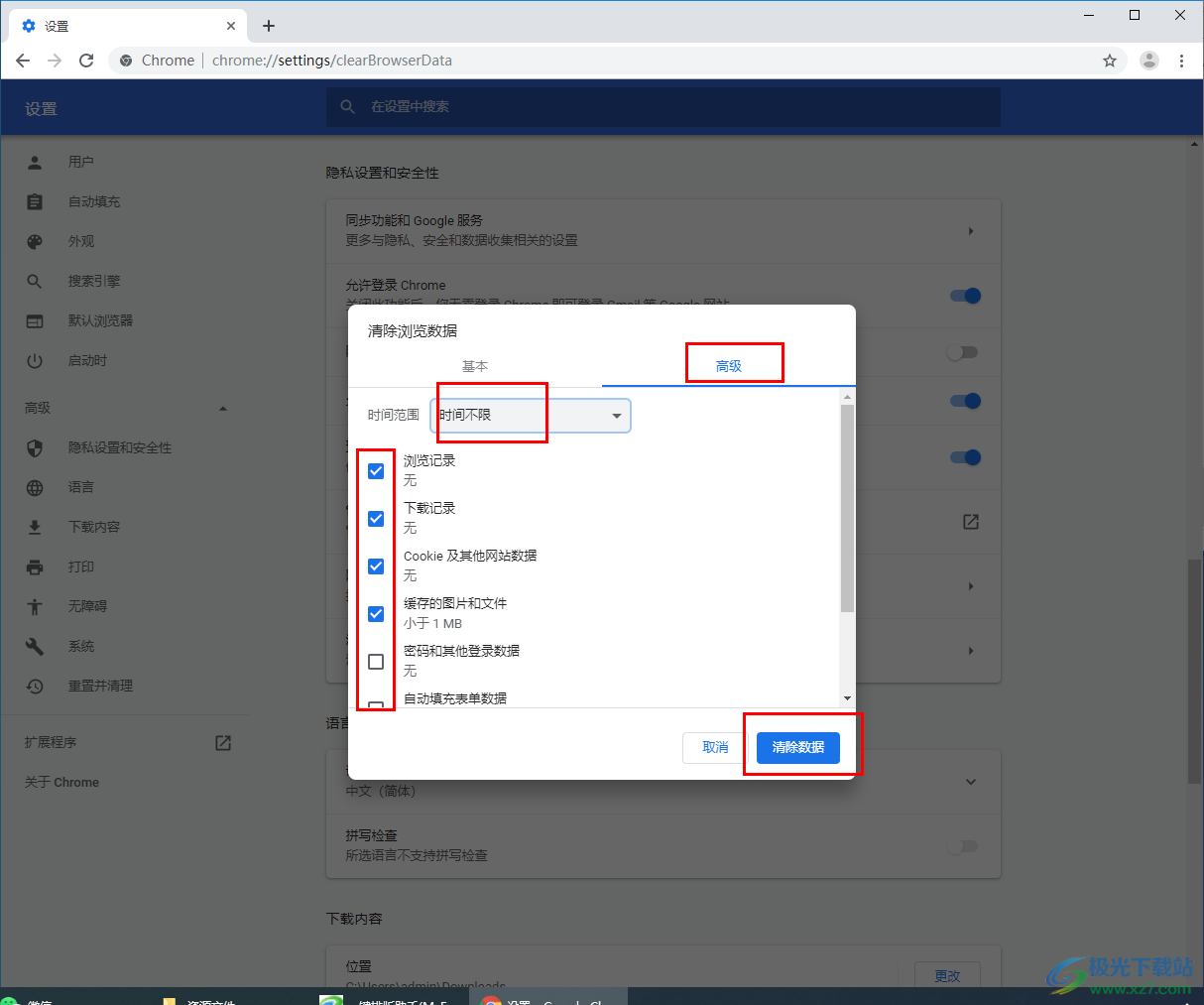
方法二
1.将电脑桌面左下角的开始按钮点击打开,然后搜索【网络连接】,之后即可在窗口中出现一个网络连接的选项,点击该选项进入。
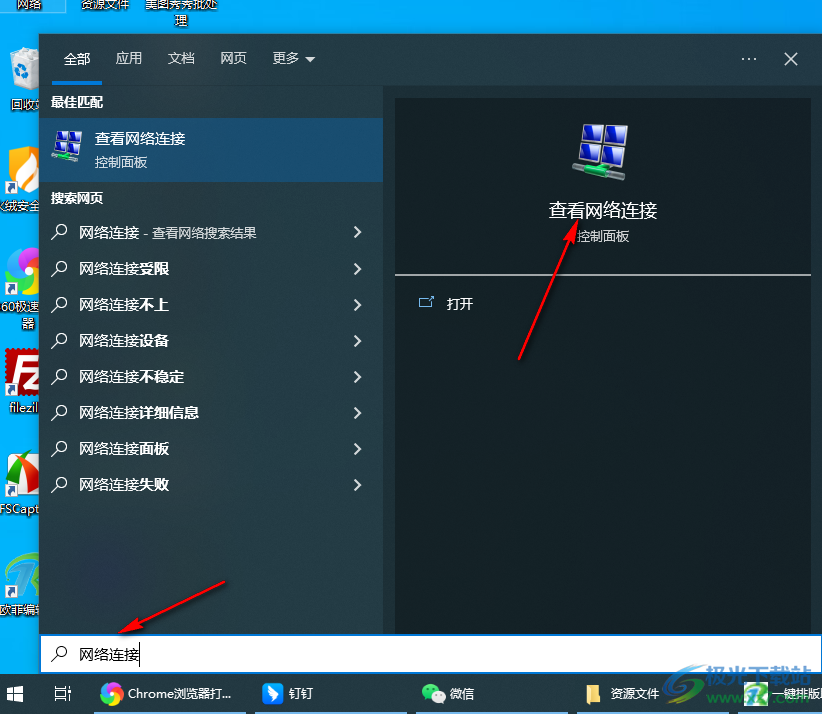
2.进入到页面中后,将当前连接的网络进行右键点击,然后选择【属性】选项。
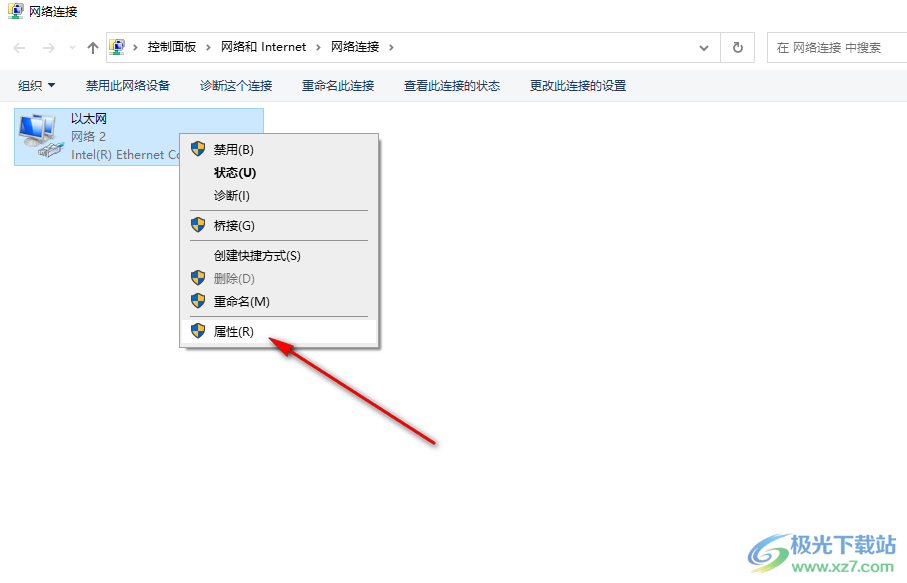
3.在页面上打开的属性中,将【Internet协议版本4】进行双击,之后在旁边会弹出一个该属性项目的窗口,在该窗口中将【自动获得ip地址】勾选上,以及将【自动获得dns服务器地址】进行勾选,之后点击确定即可解决。
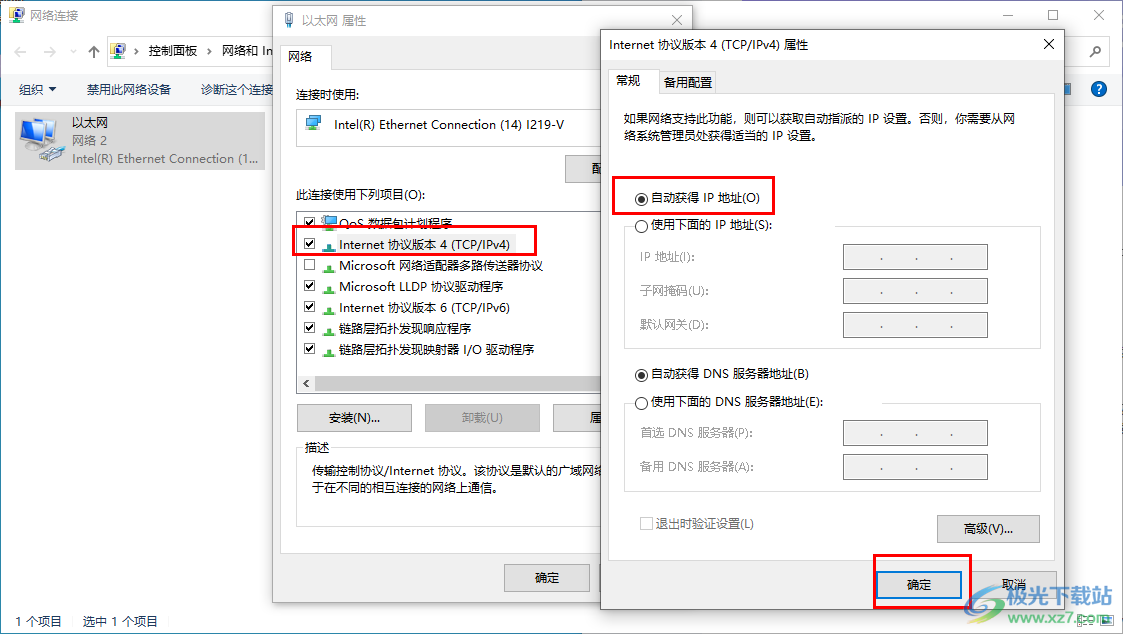
以上就是关于如何使用谷歌浏览器解决打不开网页但是能上网的具体操作方法,很多小伙伴在使用浏览器的时候通常都会遇到这样的问题,那么就可以按照以上两种操作方法进行解决,此外,还可以直接将谷歌浏览器卸载重新下载安装来解救该问题,感兴趣的话可以操作试试。
